Spis treści
"Jag har ett 4 GB USB-minne som jag behöver partitionera om. Partition Magic 8 ser det inte ens. Är det någon som känner till ett program som kan partitionera om USB-minnet?" Svaret är ja. Partitionsprogramvara - EaseUS Partition Master kan enkelt ändra storlek på USB-minnespartitionen utan dataförlust.
Hur man ändrar storlek på USB-minnespartitionen med EaseUS Partition Master
Hur man ökar USB-lagringen med fler verktyg
USB-minne
Det finns två fall du kan stöta på när du använder enheten. Den ena är relaterad till att ändra storlek på USB-partitionerna, och den andra för att öka USB-lagringen.
Fall 1: Ändra storlek på USB-partition i Windows 10
I allmänhet är det OK att skapa partitioner på USB-minnet. Tyvärr, på grund av Microsofts begränsning, kan du bara se en partition av USB-minnet i Windows. Det betyder att du kan justera en partition på Windows.
Om USB:en verkligen är partitionerad och inte kan komma åt andra partitioner, kan du använda partitionsverktyget för att ta bort andra partitioner och utöka den första partitionen. I slutändan har hela USB-minnet bara en partition, och du kan ändra denna partition. Du kan ändra storlek på USB-partitionen genom EaseUS Partition Master.
Fall 2: Öka/frigör USB-lagring
Det som gör oss frustrerade är att USB ofta visar otillräckligt utrymme. Här introducerar vi några metoder för att ge dig en hand om hur du ökar USB-lagringen. Innan du använder någon av metoderna är det bättre att säkerhetskopiera viktiga filer först.
USB Flash Drive-partitionsprogram - EaseUS Partition Master
Diskpartitionsprogramvara - EaseUS Partition Master stöder inte bara hårddisk och extern USB-hårddisk utan stöder även flyttbar lagringsenhet som USB-minne och minneskort etc. Den kan partitionera om USB-minnen med avancerad funktion: ändra storlek/flytta partition, partitionera om hård enhet, torka USB-minnespartitionen för att skydda integriteten, konvertera FAT-filsystemet till NTFS , kopiera USB-minnet, återställa raderad eller förlorad USB-minnespartition och några andra grundläggande funktioner som formatera, skapa och radera osv.
EaseUS Partition Master kan stödja alla populära Windows-operativsystem. EaseUS Partition Master Free Edition är gratis programvara för diskpartitionshantering för Windows-hemanvändare, både 32- och 64-bitars användare.
Hur man ändrar storlek på USB Flash Drive-partition med EaseUS Partition Master
Utan uppsvinget av Windows Disk Management kan du fortfarande ändra storlek på (expandera/krympa/skapa) USB-partitionen via EaseUS Partition Master. Följande är steg-för-steg-instruktionerna för att ändra storlek på USB-minnespartitionen.
Steg 1: Leta upp och välj målenheten/partitionen
Starta EaseUS Partition Master och gå till Partition Manager, välj målenheten/partitionen för att justera dess storlek, högerklicka på den och välj "Ändra storlek/flytta".

Steg 2: Ändra storlek eller flytta partitionen
1.För att krympa partitionen, dra helt enkelt en av dess ändar för att frigöra oallokerat utrymme. När du är klar klickar du på "OK".

2. För att utöka partitionen, se till att det finns otilldelat utrymme åt sidan (om det inte finns, följ stegen ovan för att skapa några). På samma sätt drar du musen till det otilldelade utrymmet. Klicka på "OK".

3. För att flytta en partitionsposition måste du lämna oallokerat utrymme bredvid målpartitionen. Om nej, frigör lite otilldelat utrymme först.
Högerklicka på målpartitionen, välj "Reize/Move". Dra sedan hela partitionen åt vänster eller höger för att justera dess position. Klicka på "OK" för att bekräfta.

Steg 3: Bekräfta resultatet och tillämpa ändringar
I det här steget kommer du att se den nya diskpartitionsinformationen och diagrammet.

För att spara ändringar, klicka på knappen "Execute Task" och sedan "Apply".

Videohandledning: Ändra storlek på USB-partition via EaseUS Partition Master
Förutom partitionshanteraren för USB-minne, tillhandahåller EaseUS Partition Master funktioner för Partition Recovery Wizard och Disk and Partition Copy Wizard . Det är en komplett lösning för att lösa ditt USB-minne och partitionsproblem.
Hur man ökar USB-lagringen med fler verktyg
Att ta bort filer kan inte alltid fungera för den nödvändiga informationen, så vi kommer att presentera några tillgängliga metoder för dig. Om din enhet är upptagen med viktiga filer, i den förra delen, kan du använda komprimerings- eller raderingsfunktionen för att frigöra den. Men om den är fylld med onödiga filer kan formatmetoden i den senare delen vara bättre.
Del 1. Öka USB-lagringen samtidigt som data bevaras
1. Komprimera filstorleken för att öka USB-lagringen
Att komprimera fil är att komprimera en eller flera filer så att dess filstorlek är mindre än den ursprungliga filstorleken. Efter att ha komprimerat din mapp kommer din USB:s nedladdnings- och överföringshastighet att vara snabbare.
Steg 1 : Sätt i USB-enheten i datorn.
Steg 2 : Högerklicka på filen eller mappen och välj "skicka till", välj "Komprimerad (zippad) mapp"
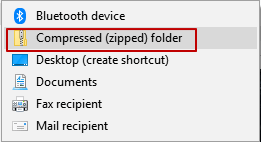
Du kan också använda filkomprimeringsprogram, som WinZip eller WinRAR för att komprimera data.
2. Ta bort oönskade dolda filer
Steg 1 . Öppna Kontrollpanelen > Öppna Filutforskarens alternativ
Steg 2 . Klicka på Visa > Klicka på Visa dolda filer, mappar och enheter
Steg 3 . Sedan kan du börja radera de dolda filerna på enheten.
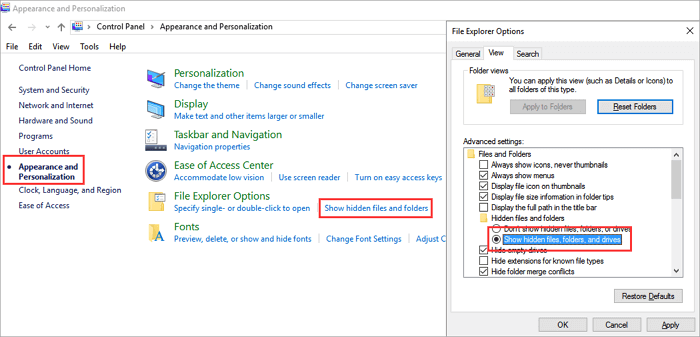
Del 2. Frigör utrymme utan att spara data (formatera om USB-minnet med partitionsprogramvara)
Du kan frigöra utrymme genom att formatera om USB-minnet. Men det kommer att torka all data på din USB. Innan du formaterar flashenheten rekommenderar vi att du säkerhetskopierar all data först.
Steg 1. Välj USB-enheten som ska formateras.
Anslut USB-enheten eller pennenheten till din dator. Ladda ner och starta EaseUS-partitionsprogramvaran. Högerklicka på USB-enheten du tänker formatera och välj "Formatera".
Steg 2. Ställ in enhetsbeteckningen och filsystemet på USB.
Tilldela en ny partitionsetikett, filsystem (NTFS/FAT32/EXT2/EXT3/EXT4/exFAT) och klusterstorlek till den valda partitionen och klicka sedan på "OK".
Steg 3. Markera "Ja" för att bekräfta formateringen av USB.
Klicka på "Ja" om du ser varningsfönstret. Om du har viktiga data på den, säkerhetskopiera data i förväg.
Steg 4. Tillämpa ändringarna.
Klicka först på knappen "Execute 1 Task(s)" och klicka sedan på "Apply" för att formatera USB-enheten.
Powiązane artykuły
-
4 sätt att felsöka omstart och välj korrekt startenhetsfel
![author icon]() Joël/2024/12/22
Joël/2024/12/22
-
3 effektiva sätt att skapa ett startbart USB-lösenordsåterställningsverktyg
![author icon]() Joël/2024/09/27
Joël/2024/09/27
-
Hur man formaterar 64 GB USB till FAT32
/2024/12/16
-
Vad är Dells standardadministratörslösenord och hur man återställer det
![author icon]() Joël/2024/12/22
Joël/2024/12/22
